
随着电脑使用的普及,越来越多的用户选择通过U盘安装Windows 10操作系统,以此实现系统重装或升级。然而,在安装过程中,有部分用户反映遇到“U盘装Win10卡在logo后蓝屏”的问题,导致安装无法继续。本文将结合中国地区的实际情况,深入分析该问题的可能原因,并提供详细解决方案,帮助用户顺利完成Windows 10的安装。
一、问题现象描述
用户在使用U盘启动电脑安装Windows 10时,屏幕会先显示Windows的启动logo,然而在此之后,系统并未进入安装界面,而是直接蓝屏死机,且蓝屏信息一般包含某种错误代码。这种现象明显阻碍了系统的正常安装,令不少用户感到困惑和无助。
二、问题原因分析
1. U盘制作不当
很多用户习惯使用第三方工具制作启动U盘,如老版本的Rufus或UltraISO,若工具版本过旧或参数配置不当,可能导致启动文件损坏或不兼容,进而产生蓝屏现象。
2. 硬件兼容性问题
Windows 10对硬件要求逐步提升,尤其是最新版本的系统,部分老旧设备可能存在驱动不兼容或BIOS设置不正确的情况,导致系统在启动阶段加载驱动失败,触发蓝屏。
3. BIOS/UEFI设置问题
现代电脑大多采用UEFI固件,若未正确设置启动模式(Legacy BIOS与UEFI混用)、安全启动(Secure Boot)未关闭,或者启动顺序错误,也会导致无法正常启动安装程序。
4. 安装环境存在故障
内存条故障、硬盘异常或接口连接不稳定,都会引起系统在安装时蓝屏。尤其在组装机中,自检环节容易出现硬件接触不良的问题。
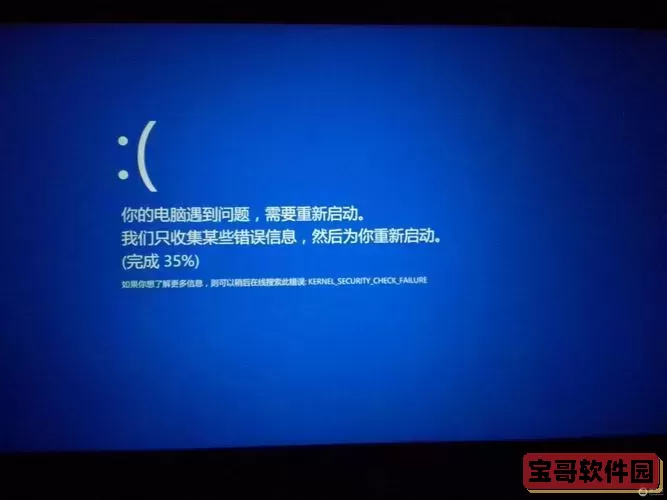
三、针对“U盘装Win10卡在logo后蓝屏”问题的解决方案
1. 重新制作启动U盘
推荐使用官方工具如“微软媒体创建工具”制作Windows 10启动U盘,其具备高兼容性和稳定性。若使用第三方软件,确保软件版本为最新版,并按照官方教程配置GPT或MBR分区方案:
- UEFI启动建议选择GPT分区和FAT32格式;
- 传统BIOS启动建议选择MBR分区和NTFS格式。
2. 检查并调整BIOS/UEFI设置
- 进入BIOS界面(一般按Del、F2等键进入)
- 关闭安全启动(Secure Boot)
- 将启动模式设置为兼容UEFI与Legacy模式
- 确认启动顺序中U盘设置为第一启动项
- 若有“CSM”设置,建议启用以增强兼容性
3. 检测硬件状态
- 采用内存检测工具(如MemTest86)排查内存故障
- 使用硬盘检测工具(如CrystalDiskInfo)确认硬盘健康
- 确保U盘接口无松动,可尝试换用其他USB接口尤其是USB2.0接口
- 若是组装机,建议重新插拔内存条和硬盘数据线
4. 更新主板BIOS
部分主板旧版BIOS对新版本Windows 10支持不佳,导致启动过程中的兼容性问题。登录主板厂商官网,下载并更新最新版本的BIOS,能有效避免安装蓝屏故障。
5. 调整内存和显卡参数
部分蓝屏代码指向显卡驱动问题,尝试将显卡从独立显卡切换至集成显卡启动,或者在BIOS中关闭显卡高速缓存模式。对于内存,可以尝试单条内存启动或降低内存频率。
四、额外建议
若上述方法均未解决,建议尝试以下途径:
- 使用官方正版镜像重新下载ISO文件,避免镜像文件损坏;
- 更换不同型号和品牌的U盘进行尝试;
- 直接联系手机厂商或者专业维修人员获取技术支持;
- 参与Windows相关论坛或社区,参考其他用户反馈的解决方案。
五、总结
“U盘装Win10卡在logo后蓝屏”问题,是多数国内Windows用户在安装过程中遇到的常见障碍。通过合理制作启动U盘、正确配置BIOS/UEFI设置、排查硬件故障和更新固件,大多数用户都能顺利解决此问题。另外,保持系统镜像和安装工具的官方正版和最新版本,是保障安装顺利进行的重要基础。希望本文能帮助广大中国区用户顺利实现Windows 10的安装,提升使用体验。